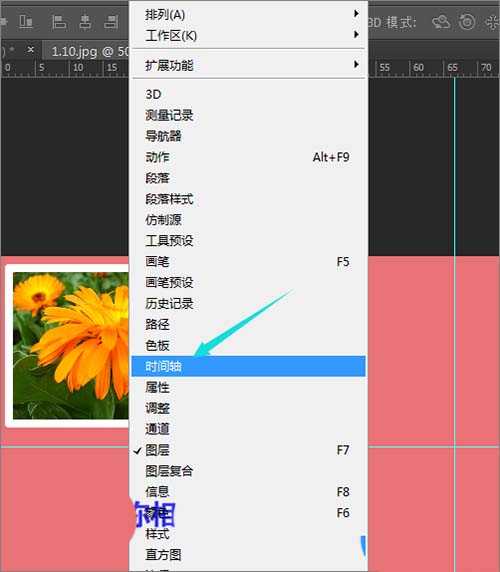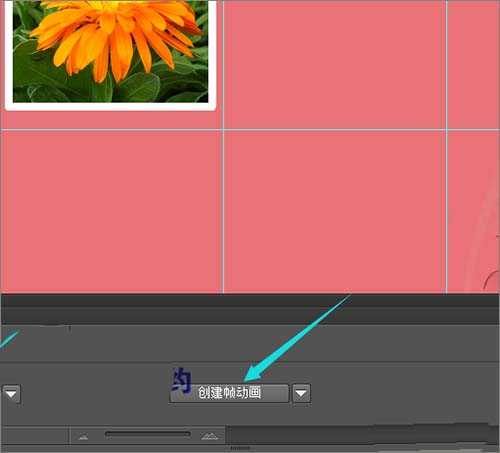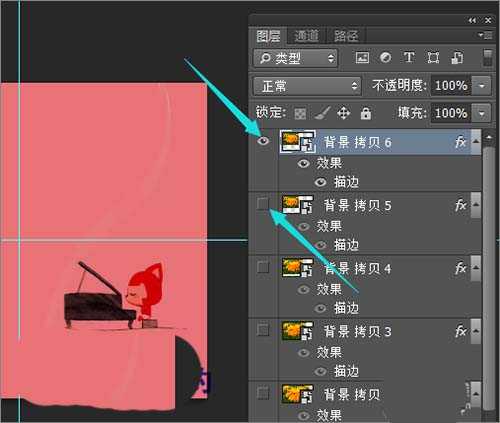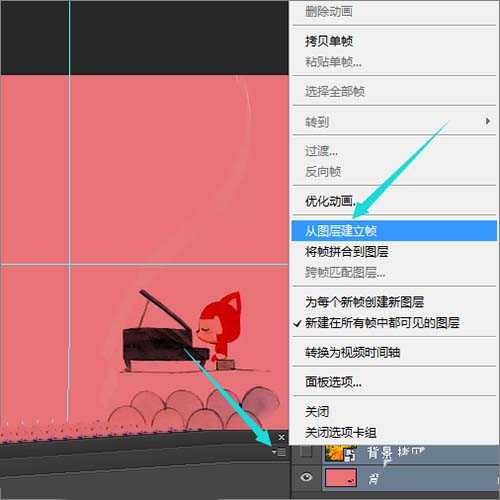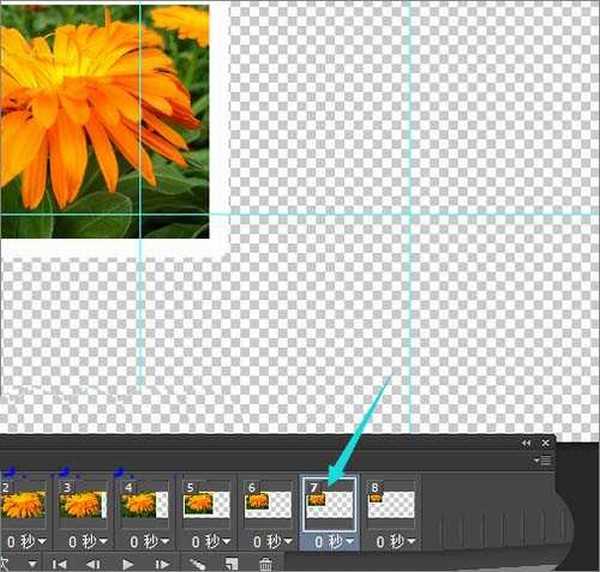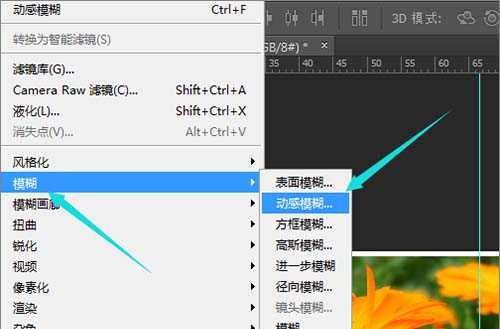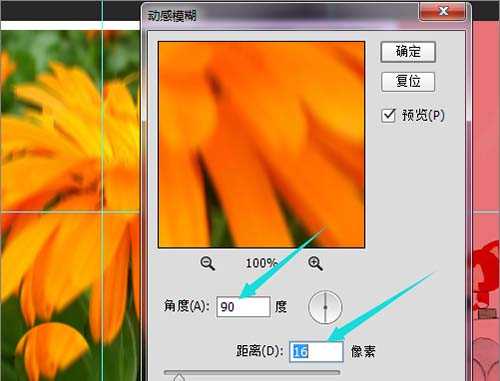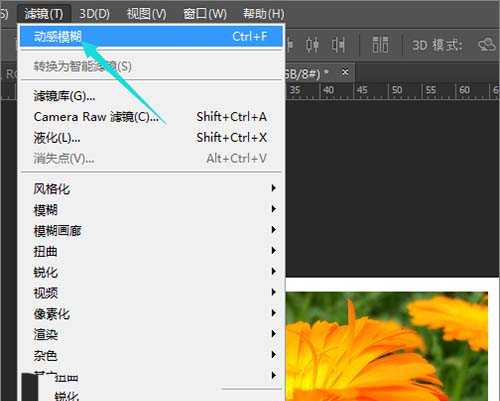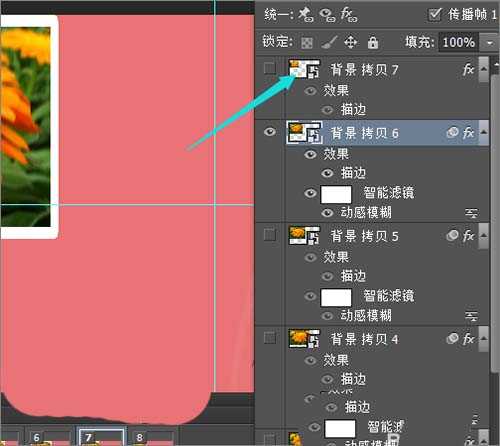今天我们给一张图片做一个放大缩小的动画效果,第一部分重点说明如何在这个软件中制作所用到的相片或图片操作,第二部分将介绍如果在把制作好的相片制作成动画,制作过程很简单,主要是使用时间轴来完成的,下面我们就来看看详细的教程。
- 软件名称:
- Adobe Photoshop 8.0 中文完整绿色版
- 软件大小:
- 150.1MB
- 更新时间:
- 2015-11-04立即下载
1、点击打开窗口菜单中列表中的时间轴。在它的时间轴前面点击一下。它就会弹出一个时间轴的界面,在它的上面点击创建帧动画。就开始动画的制作。
2、接着把图层面板上面的所有图层都全部选中。在最上面的一个图层上面点击一下,然后按着键盘上的shift键后,再点击最后的背景图层。这样就可以把它们全部选中。
3、在时间轴的右上角的下拉小铵扭上面点击一下。在它弹出的列表中选择从图层建立帧。这时,就可以看到在图层中的所有图层现在都做为帧出现在了时间轴上面。但是也可以看到在这里面这的后面的背景是没有显示的,只显示出来透明的背景。
4、把下面的几个没有背景的帧全部选择中。选中之后,在图层上面把它背景图片上的睛眼打开。这时,就可以看到我们已经全部把这几个没有背景的帧上全部都添加了背景。
5、选择时间轴中的第一个花的帧图片。选择滤镜中的模糊----动感模糊。把这个图片的动感模糊的数值设置为一个合适的数值。这里就设置为16。把它的角度也可以更改一下。把它的角度设置为90。然后点击确定。
6、接着点击时间轴上面的第二个花的图片,如果不想更改它的数值。可以直在它的上面点击滤镜,在它的滤镜下面,有一个动感模糊,就是刚才我们设置的16。点击一下就把第二帧上的花图片也添加了动感模糊。
7、依次可以把它后需要几帧分别加上动感模糊。可以在后面的数值设置上,把它的动感模糊的数值可以再降低一些。设置一下比之前小一些的数值。在它最后的一个上面就不要添加动感模糊。在6上面的时候,让它的模糊数值再小一些。把它设置为6。
8、把这些所有的都调整好之后,我们为了给相图片增加一些立体的效果。可以把它再添加一个投影。在花的图层上面双击打开它的图层样式。在界面中选择投影。在它的混合模式中它默认的正片叠底后面的颜色是黑色的。这里可以把它更改成和背景颜色差不多的重色。
上一页12 下一页 阅读全文
ps,图片,动画
免责声明:本站文章均来自网站采集或用户投稿,网站不提供任何软件下载或自行开发的软件! 如有用户或公司发现本站内容信息存在侵权行为,请邮件告知! 858582#qq.com